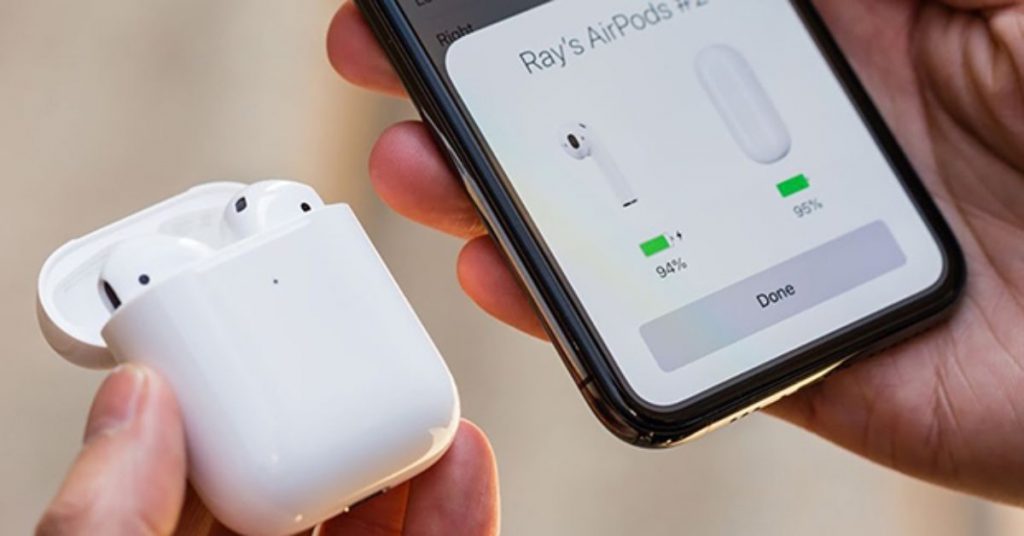Apple có cả một hệ sinh thái đa dạng, nơi mà các thiết bị thông minh có thể ghép nối với nhau để cùng hoạt động. Trong đó, AirPods là mẫu tai nghe không dây thường được chủ iPhone lựa chọn sử dụng. Nếu bạn đang sở hữu cả 2 sản phẩm này đến từ Apple, bài viết dưới đây sẽ hướng dẫn cách kết nối airpod với iPhone vô cùng đơn giản.
Cách kết nối AirPods với iPhone chi tiết từ A đến Z
AirPods là tai nghe không dây tiện lợi giúp bạn tận hưởng âm nhạc mọi lúc mọi nơi. Ưu điểm của thiết bị này chính là không vướng víu như tai nghe dây, lại đảm bảo chất lượng âm thanh cao cấp cùng thiết kế sành điệu có thể mang theo mọi nơi. Cách kết nối airpod với iPhone bao gồm những bước sau:
Bước 1: Kích hoạt Bluetooth trên iPhone
Tai nghe không dây với cơ chế hoạt động chỉ khi nó được kết nối thông qua Bluetooth. Do đó, điều đầu tiên mà người dùng cần làm chính là bật tính năng Bluetooth trên iPhone. Bạn chỉ cần mở trung tâm điều khiển trên điện thoại bằng cách vuốt. Sẽ có 2 thao tác, hoặc là từ dưới màn hình lên (áp dụng iPhone 8 xuống) hoặc vuốt từ góc trên bên phải màn hình xuống (iPhone X trở lên). Tại đây, nhấn vào biểu tượng hình chữ B để kích hoạt thành công Bluetooth.
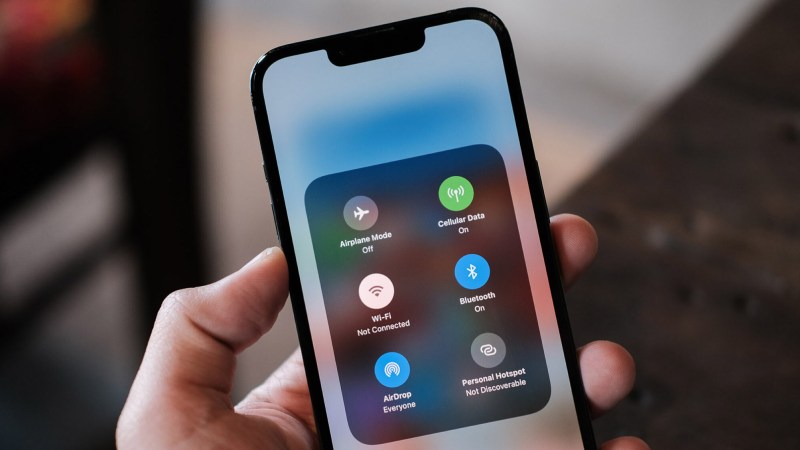
Bước 2: Mở hộp sạc AirPods
Bước tiếp theo trong phần hướng dẫn cách kết nối airpod với iPhone đó chính là việc mở hộp sạc tai nghe. Sau đó đặt AirPods gần smartphone trong một khoảng cách ngắn nhất có thể. Điều này đảm bảo rằng chúng sẽ nhận tín hiệu Bluetooth từ nhau. Bên cạnh đó, AirPods phải còn phần trăm pin thì quá trình ghép nối mới thành công. Bạn có thể kiểm tra phần trăm pin thông qua tín hiệu đèn LED hình chấm tròn trên tai nghe.

Bước 3: Bắt đầu ghép đôi AirPods với iPhone
Đối với cách kết nối airpod với iPhone mới, bạn sẽ thấy thông báo trên màn hình điện thoại hiển thị loại thiết bị và yêu cầu ghép đôi. Lúc này, chúng ta chỉ cần nhấn đồng ý bằng nút “kết nối” để 2 thiết bị thông minh kết hợp lại với nhau. Thao tác này sẽ chỉ mất vài giây ở lần ghép nối đầu tiên. Sau này, mỗi lần bật Bluetooth và mở hộp AirPods ở gần, iPhone sẽ tự nhận diện và tự kết nối vô cùng dễ dàng.
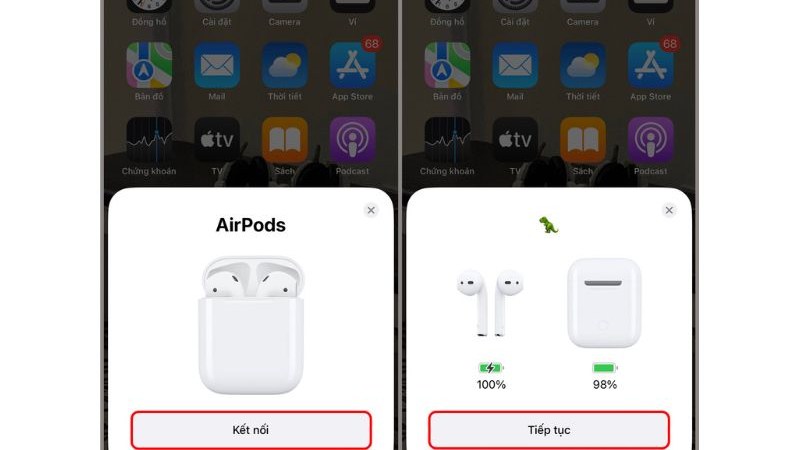
Bước 4: Kiểm tra kết nối giữa điện thoại và tai nghe
Đến bước 3 về cơ bản là đã thực hiện thành công cách kết nối airpod với iPhone. Tuy nhiên, để yên tâm hơn, người dùng có thể kiểm tra một lần nữa bằng cách mở phần cài đặt. Ở trong mục Bluetooth của iPhone, không chỉ AirPods mà tất cả các thiết bị không dây khác từng kết nối thành công với điện thoại đều hiện tên ở đây. Nếu AirPods đang trọng trạng thái đã kết nối, nó sẽ hiển thị thông tin pin hai bên tai cùng chữ “Đã kết nối”.
Một số lưu ý khác khi kết nối AirPods với iPhone
Cách kết nối airpod với iPhone vốn không hề khó. Ngược lại vô cùng đơn giản, nhanh chóng. Nó áp dụng đối với mọi phiên bản tai nghe không dây của Apple trên các mẫu iPhone nói chung. Tuy nhiên, vẫn có một số lưu ý nhỏ mà người dùng nên nắm được để có trải nghiệm sử dụng tuyệt vời.
Thiết bị sẽ không thể kết nối thành công nếu iPhone không bật Bluetooth và cả 2 món đồ được đặt cạnh nhau. Đừng quên kiểm tra và ngắt kết nối với các thiết bị tai nghe khác sau đó mới kết nối với AirPods.
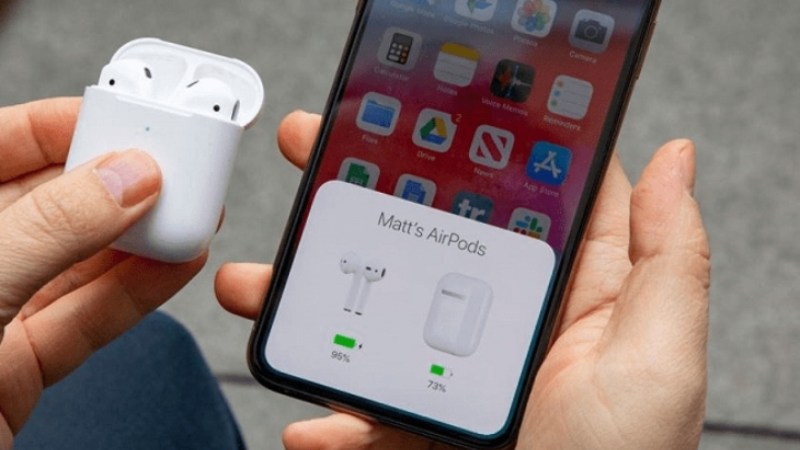
Trong trường hợp chẳng may gặp sự cố kết nối, bạn đừng vội lo lắng. Hãy kiên nhẫn thử lại vài lần, sau đó nhấn quên thiết bị để ghép nối lại từ đầu như cách kết nối airpod với iPhone mới.
Ngoài iPhone, AirPods còn có thể kết nối với các thiết bị khác. Bao gồm cả thiết bị chung hệ sinh thái Apple như MacBook, Apple Watch, iPad và các thiết bị Android. Thao tác gần như là tương đồng với hướng dẫn ở trên.
Lời kết
Với hướng dẫn cách kết nối airpod với iPhone cực chi tiết, trang TiniPhone hy vọng bạn đã đọc được những thông tin bổ ích và thực hiện thành công. Hãy tận hưởng những phút giây chìm đắm trong thế giới âm thanh với tai nghe AirPods cùng chất lượng mà thiết bị này đem lại nhé!